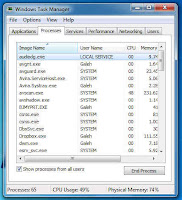 Cara Mengembalikan Task Manager Yang Hilang di Windos.
Cara Mengembalikan Task Manager Yang Hilang di Windos.Bagi pengguna komputer tentunya istilah Del Task Manager bukan barang asing, tertapi Terkadang task manager tidak bisa tampil ketika menekan CTRL + ALT + Del Task Manager.
Tidak tampilnya task manager bisa karena sengaja di non aktifkan (disable) atau bisa juga di nonaktifkan oleh serangan virus dan hanya muncul pesan “Task manager has been disabled by your administrator”.ketika kita hendak menampilkan.
Berikut cara menampilkan kembali task manager yang hilang melalui Registry Editor
Cara Menampilkan dan Mengembalikan Task Manager di Windows
- Tekan bersama – sama logo windows + R untuk menampilkan menu RUN,
- Setelah menu Run tampil ketikan “ regedit “ tanpa tanda petik lalu tekan Ok
- Setelah menu Registry Editor tampil pilih HKEY_CURRET_USER\Software\Microsoft\Windows\CurrentVersion\Policies\System.
- Klik System lalu lihat pada bagian kanan cari " DisableTaskMgr " lihat nilai value datanya, apabila 1 klik dua kali (double klik) pada kata "DisableTaskMgr "agar muncul value datanya, ubahlah value datanya menjadi 0 kemudian klik OK atau tekan Enter.
- Tutup jendela sistem Registry Editor
- Lihat pada bagian kiri, Klik kanan pada Policies “ New” lalu pilih “Key “ lalu berinama" System"
- Beralih kebagian kanan lalu klik kanan pada sembarang tempat akan tampil pop up "New "pilih “ DWORD (32-bit) value “ lalu beri nama “ DisableTaskMgr “ tanpa tanda petik
pada bagian DisableTaskMgr nilai value datanya adalah harus 0 - Tutup jendela sistem Registry Editor.
- Coba menekan tombol CTRL + ALT + DEL untuk menampilkan Windows Task Manager, bila belum bisa muncul juga jendela Windows Task Manager coba restart komputer
Namun apabila yang dicari tidak ada silahkan tambahkan key baru dengan cara
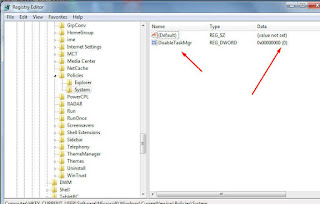
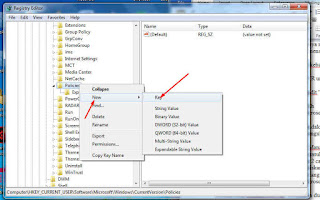
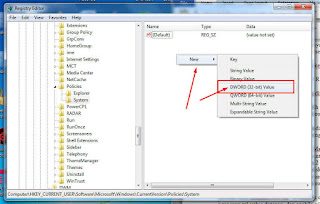
 Artikel
Artikel 



















Cara Mengembalikan Task Manager Yang Hilang - Tes Tema >>>>> Download Now
ReplyDelete>>>>> Download Full
Cara Mengembalikan Task Manager Yang Hilang - Tes Tema >>>>> Download LINK
>>>>> Download Now
Cara Mengembalikan Task Manager Yang Hilang - Tes Tema >>>>> Download Full
>>>>> Download LINK